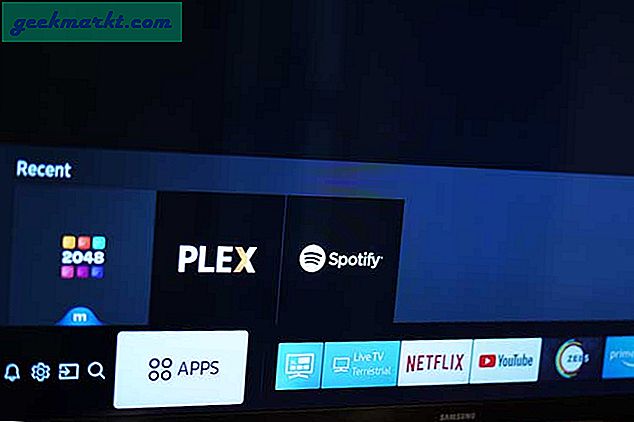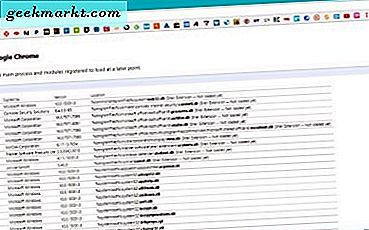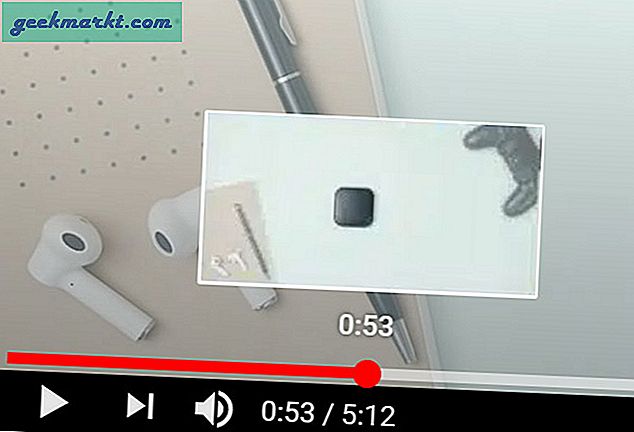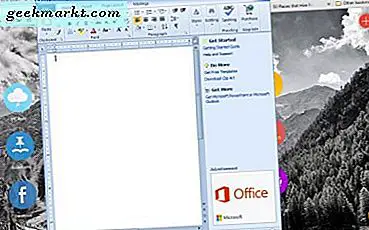Bildeoppløsningen er ellers dens punkter per tomme (DPI). Dette er i utgangspunktet antall piksler trykt per tomme. Dermed er DPI-oppløsningen bare relevant for utskrevet utgang og ikke nettstedgrafikk. Å øke oppløsningen vil forbedre kvaliteten på et trykt bilde, og slik kan du gjøre det med freeware Paint.NET.
Først åpner du Paint.NET og velger deretter et bilde du vil redigere ved å klikke på Fil og Åpne . Klikk deretter Bilde og velg Endre størrelse fra den menyen. Det åpner vinduet i øyeblikksbildet rett under.

Det vinduet inneholder en oppløsningskasse som forteller deg bildens oppløsning enten som punkter per tomme eller per centimeter. Velg piksler / tommer fra den nedtrekksmenyen. Det vil også skifte utskriftstørrelsesverdiene under det til tommer.
Oppgi nå en høyere verdi i oppløsningsboksen for å øke DPI-resen. Merk at utvide oppløsningen også reduserer verdiene for utskriftsstørrelse like under det. Nå vil bildet skrive ut flere prikker per hver tomme. Derfor forbedrer oppløsningen også bildens dimensjoner når du skriver ut det.

De fleste blekkskrivere vil trolig ha en DPI på rundt 300 til 600. Sjekk skriverens spesifikasjoner for DPI-detaljer. Konfigurer deretter oppløsningen slik at den samsvarer med skriverens maksimale DPI-verdi for å få best mulig utskrift.
Justering av oppløsningen har ingen innvirkning på bildet som er åpent i Paint.NET. Det er dimensjonene vil forbli nøyaktig det samme. For å justere bildens dimensjoner i Paint.NET-vinduet, bør du endre verdiene for pikselstørrelsen i stedet.
Klikk på OK for å lukke vinduet. Trykk deretter Ctrl + P for å skrive ut bildet. Med oppløsningen maksimert, vil bildet skrives ut på mindre skala og være skarpere og skarpere enn lavere bilder.
Så nå kan du øke bildeoppløsningen i Paint.NET for å få best mulig utskrift. Hvis du kan, kan du skrive ut bildet med høyoppløselig fotopapir for å forbedre utdataene ytterligere.